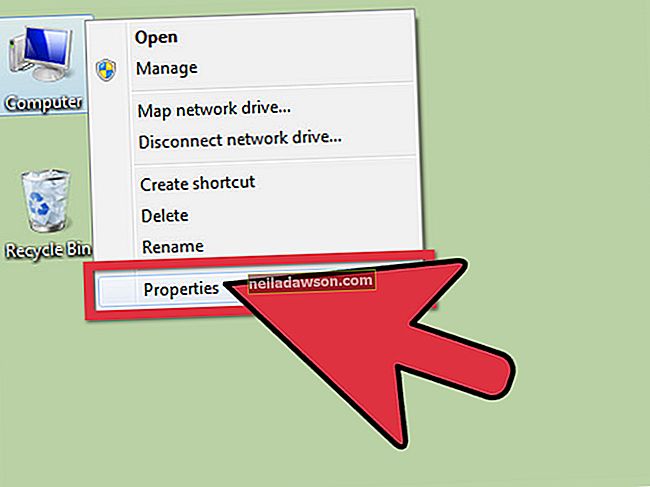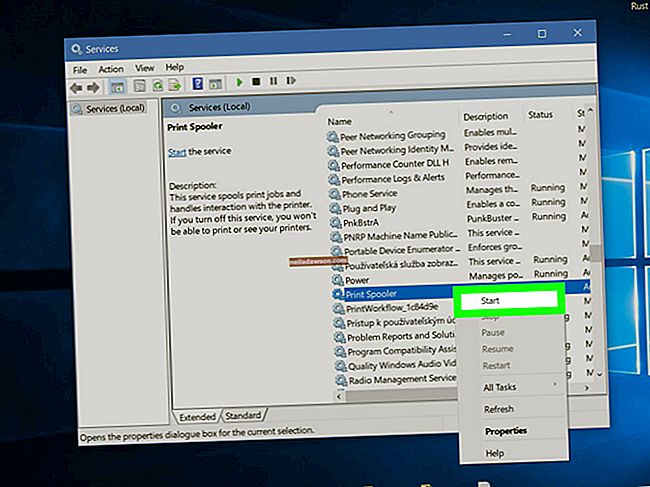A külső merevlemezek hordozhatóságuk miatt rendkívül hasznosak. Sokakat útközben vesznek el, különösen minden olyan alkalmazott számára, akinek nagy vagy időérzékeny fájljai vannak; elvihetők otthonról a munkahelyre, és fordítva anélkül, hogy egy teljes számítógépet kellene magával vinnie. Hasznosak nagy mennyiségű adat gyors cseréjére is a munka számítógépei között, mert az USB-átvitel gyorsabb, mint az internet használata. Sajnos alapértelmezés szerint minden olyan számítógép hozzáférhet hozzájuk, amelyhez csatlakoztatva van, ezért ha a külső merevlemezen vannak fontos adatok, akkor titkosítva kell lennie, és jelszóval kell védenie a meghajtót.
1
Töltsön le és telepítsen egy titkosító programot, például TrueCrypt, AxCrypt vagy StorageCrypt. Ezek a programok számos funkciót látnak el, a teljes hordozható eszköz titkosításától és rejtett kötetek létrehozásától a hozzáféréshez szükséges jelszó létrehozásáig.
2
Csatlakoztassa a külső merevlemezt a számítógépéhez, és várja meg, amíg a számítógép észleli. A titkosító programnak képesnek kell lennie arra, hogy elolvassa a titkosításhoz. Ezen a ponton helyezzen át mindent, amit menteni szeretne a külső merevlemezről a számítógépére; a titkosítási folyamat magában foglalja a meghajtó formázását, amelynek eredményeként minden adatot törölnek róla, ezért az adatok mentése rendkívül fontos.
3
Nyissa meg a titkosítási programot, és válassza ki az új kötet létrehozásának lehetőségét. Minden titkosító program megmutatja a számítógépéhez csatlakoztatott összes eszköz listáját, ezért válassza ki a külső merevlemezének megfelelő meghajtót. A kötetet ezen az eszközön kell létrehozni. Például, ha a külső merevlemez "F: /", akkor új kötetet szeretne létrehozni az "F" meghajtón. Ha a rendszer megkérdezi, hogy milyen típusú kötetet készítsen, válassza a „nem rendszer partíció” lehetőséget, mivel a külső merevlemez nem része a számítógépnek.
4
Válassza ki a meghajtóhoz való hozzáféréshez szükséges jelszót. Győződjön meg róla, hogy emlékszik valamire, vagy jegyezze fel valahol biztonságosan, mert ha elfelejti a jelszavát, akkor egyáltalán nem férhet hozzá a meghajtóhoz.
5.
Folytassa a formázással és a titkosítással, majd válassza ki a meghajtóbetűjelet, amelyet a külső merevlemezre kíván csatolni; választhat bármelyik elérhető betűt, de ez azért történik, mert a formázás után nem férhet hozzá a korábban használt betűhöz. Például, ha általában "F" néven érte el a meghajtót, akkor már nem fogja tudni használni az "F" -t a meghajtóhoz. A formázás eltart egy ideig, de miután elkészült, az összes fájlt visszahelyezheti a külső merevlemezre.
6.
Írja be még egyszer a jelszavát a meghajtó eléréséhez, majd helyezze vissza az összes fájlt. Ezentúl a beállított jelszó beírása után bármelyik számítógépen kiválasztott betűvel normálisan elérheti külső merevlemezét.